酷狗音乐调音质的方法
时间:2022-11-18 10:19:19作者:极光下载站人气:176
很多小伙伴都喜欢将酷狗音乐播放器做为自己电脑中的默认音乐播放器,因为在酷狗音乐播放器中有很多工具能够支持我们对播放器进行自定义设置,也有的小伙伴在使用酷狗音乐播放器的时候为了得到更高的听歌体验,想要将自己的歌曲音质进行更改,但却不知道该怎么进行设置,其实很简单,我们在播放歌曲之后,在歌曲那一栏就能找到音质选择选项,点击该选项就能在列表中选择自己喜欢的歌曲了。有的小伙伴可能不清楚具体的操作方法,接下来小编就来和大家分享一下酷狗音乐调音质的方法。
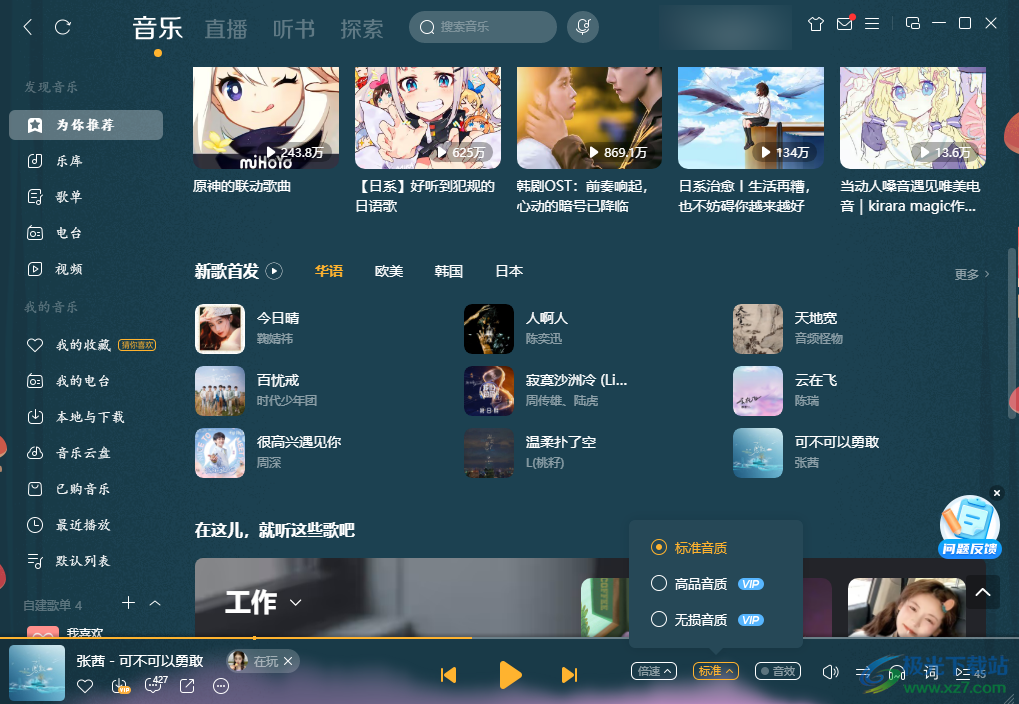
方法步骤
1、第一步,我们先打开酷狗音乐软件,然后在首页选择一首自己喜欢的歌曲,点击播放
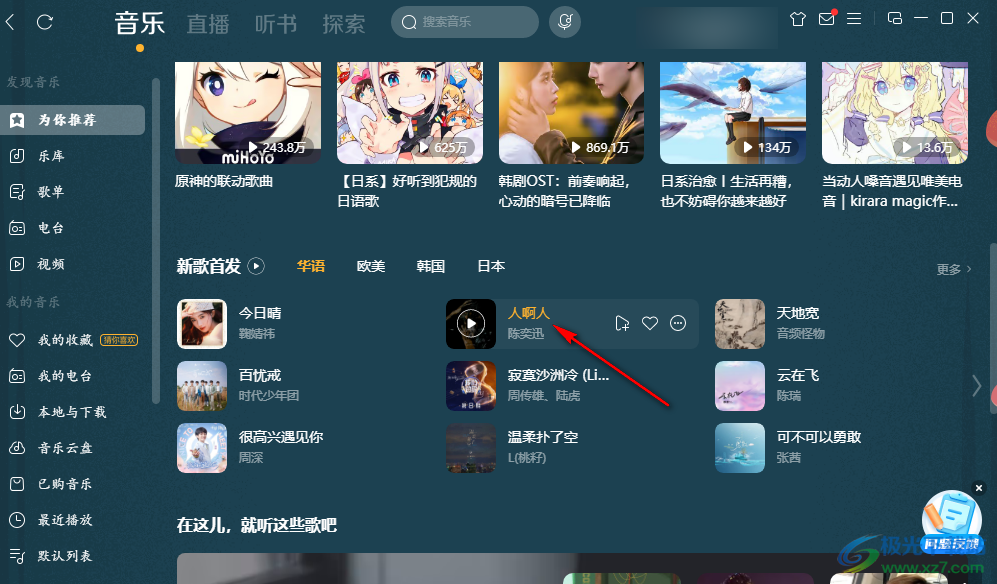
2、第二步,将歌曲播放之后我们在页面下方找到“音质选择”选项,一般默认为“标准”,所以我们点击标准选项
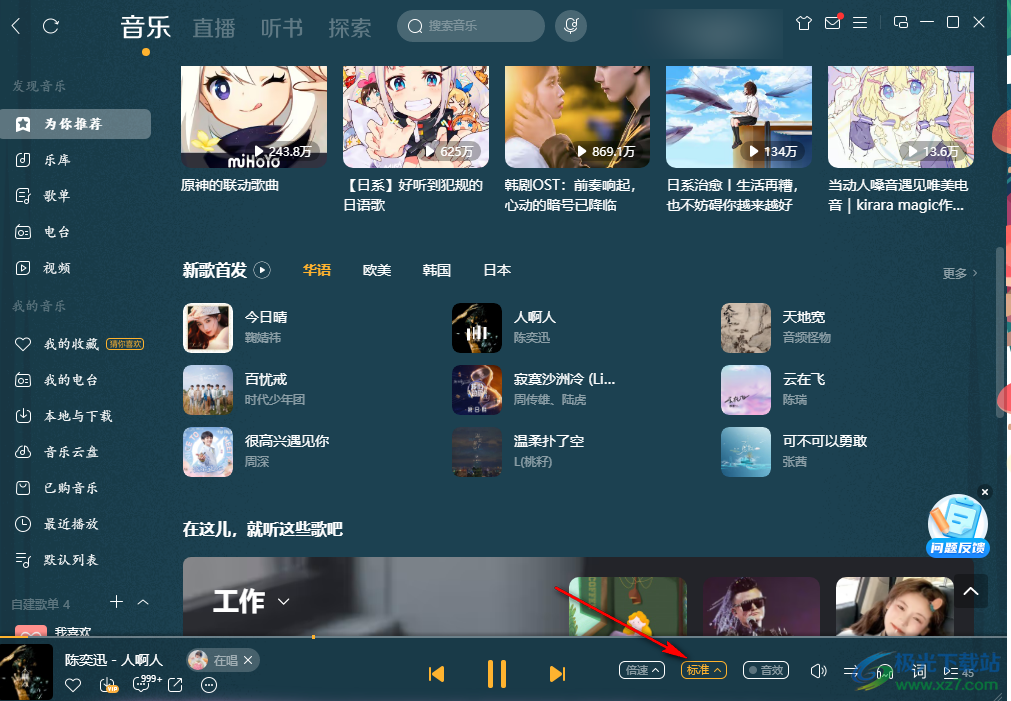
3、第三步,点击打开音质选择选项之后我们就能在列表中选择自己需要的音质了,高品质音质和无损音质都需要开通VIP才能进行选择,所以如果需要提升歌曲音质的话,我们可以选择开通一个酷狗音乐的会员

4、第四步,我们点击高品质音质或无损音质选项之后在弹框中点击“开通会员”选项

5、第五步,最后在开通会员页面中我们点击自己需要的会员套餐,选择好支付方式,最后点击立即支付选项,支付完成之后我们就能选择高品质音质了
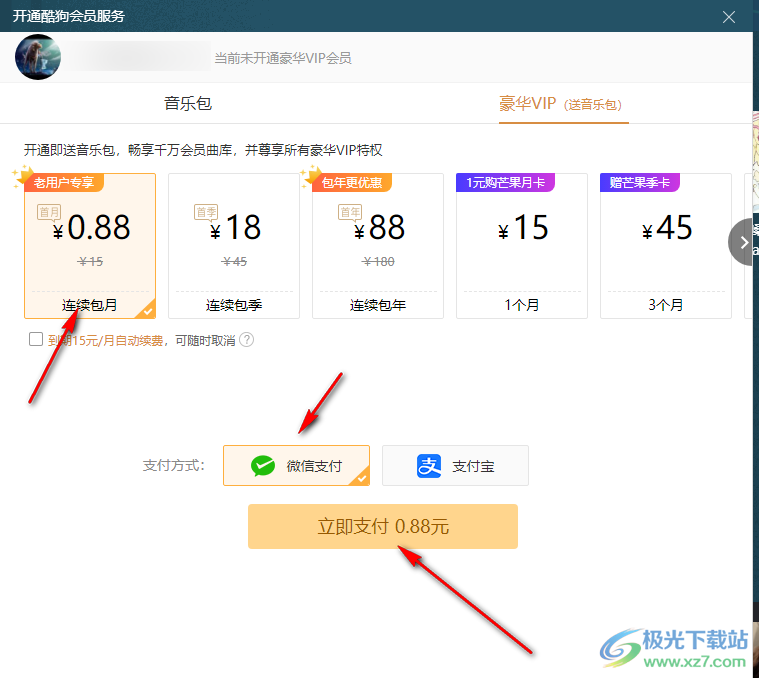
以上就是小编整理总结出的关于酷狗音乐调音质的方法,简单几步就能轻松更改自己的听歌音质,感兴趣的小伙伴快去试试吧。

大小:54.71 MB版本:v9.2.29.24113 官方最新版环境:Win10
- 进入下载

网友评论